Skypehost.exe (Windows Skype) è un processo che viene eseguito sul computer che è alimentato dal sistema operativo Microsoft Windows 10 per impostazione predefinita.
Lo fa di default subito dopo l’installazione o al primo avvio del sistema operativo, anche se Skype desktop software non è stato installato sulla macchina.
Skypehost.exe i poteri di due applicazioni che Microsoft installa di default sui sistemi che eseguono Windows 10: Skype e Messaggi + Skype
La messaggistica è un’applicazione di chat che Skype è stato aggiunto per consentire agli utenti di inviare messaggi utilizzando Skype invece di utilizzare altre forme, come gli SMS.

Video di Skype, integra più di Skype per le funzionalità di Windows 10 direttamente. Esso consente di effettuare videochiamate o chiamate vocali (spegnendo la fotocamera), e anche chattare con i contatti.
Skypehost.exe
Skypehost.exe viene eseguito come un processo sospeso su Windows 10 se Messaging + Skype o Skype Video non vengono utilizzati.


Si può verificare che nel modo seguente:
- Utilizzare la scorciatoia da tastiera Ctrl-Shift-Esc per aprire il Task Manager di Windows.
- Windows 10 si apre un povero uomo versione per impostazione predefinita, fare clic su “ulteriori dettagli” per visualizzare l’intera interfaccia.
- Si trova il Skypehost.exe processo elencato come un processo in background chiamata “Microsoft Skype” sotto Processi, o direttamente con il nome del file sotto la scheda “Dettagli”.
Sospeso è uno degli stati del ciclo di vita di un’applicazione su Windows 10. Si dorme di più o di meno, siete pronti a passare all’esecuzione, una volta attivato dall’utente o automaticamente.
Sospesa alle applicazioni di usare poca memoria e di solito non è impegnativo, e potrebbe non fare molta differenza se la maggior parte dei sistemi skypehost.exe è elencato come un processo sospeso o non.
Windows 10 sarà terminare le applicazioni sospese se le risorse che sono necessarie altrove.
La disattivazione di Windows di Skype processo
Non ha senso invece per mantenere il processo in stato di sospensione se il Video Skype o Messaggistica + Skype non sono in uso sul sistema.
Opzione 1: Disinstallare Messaggistica + Skype

Nota: Skype 7.0 è l’applicazione desktop che non ha nulla a che fare con skypehost.exe
Questo è probabilmente l’opzione migliore per la maggior parte degli utenti. È facile da effettuare e utilizza costruire-nelle opzioni di Windows per rimuovere l’applicazione dal sistema.
- Utilizzare i tasti di scelta rapida di Windows-I per aprire l’applicazione Impostazioni.
- Passare al Sistema > Applicazioni e funzionalità, e attendere che l’elenco delle app installate e programmi viene visualizzato completamente la pagina.
- È possibile sfogliare manualmente la selezione, o, e che è il modo più veloce, tipo skype nella casella di ricerca in cima alla lista le due applicazioni che si desidera rimuovere dal sistema.
- Fare clic su Messaggi + Skype, e poi sul pulsante disinstalla che appare.
- Confermare il messaggio che appare per rimuovere l’applicazione dal sistema.
- Mentre si è in esso, è possibile rimuovere “get skype”.
Controllare il Task Manager di Windows dopo il processo di disinstallazione completa. Si noterà che skypehost.exe non è più in esecuzione come processo sul PC.
Opzione 2: Rimuovere Skype utilizzando PowerShell

Se non è possibile rimuovere Skype utilizzando l’applicazione Impostazioni, necessitano di un maggiore controllo sul processo, o desidera eseguire la disinstallazione su sistemi di computer remoti, allora si può utilizzare PowerShell invece di rimuovere le applicazioni da tali sistemi.
- Toccare il tasto di Windows, tipo di PowerShell, tenere premuto Ctrl e Shift e premere invio sulla tastiera per aprire una riga di comandi Powershell.
- Confermare il messaggio UAC per continuare.
- Eseguire i seguenti comandi uno dopo l’altro, premere invio dopo ogni riga.
- Get-AppxPackage *messaggi* | Rimuovere-AppxPackage
- Get-AppxPackage *skypeapp* | Rimuovere-AppxPackage
Informazioni utili su skypehost.exe
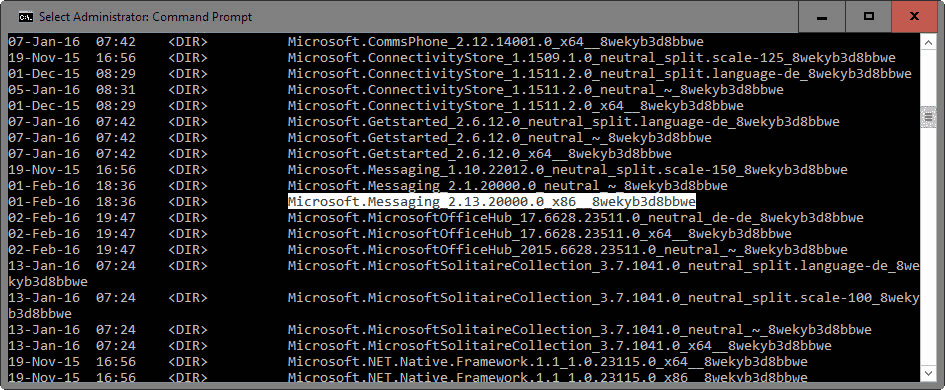
La directory di installazione di Microsoft Messaging, e skypehost.exe è la seguente:
C:Program FileWindowsAppsMicrosoft.Messaging_2.13.20000.0_x86__8wekyb3d8bbwe
Si prega di notare che la versione può cambiare quando gli aggiornamenti vengono rilasciati, e che non è possibile aprire la cartella con Esplora File.
Il modo più semplice per elencare il nome della cartella è il seguente:
- Toccare il tasto di Windows, tipo cmd.exe, tenere premuto Ctrl e Shift e premere invio. Questo apre una finestra del prompt elevata.
- Confermare il messaggio UAC per continuare.
- Utilizzare il comando cd “c:Program FileWindowsApps” per accedere alla cartella.
- Utilizzare il comando dir per visualizzare tutte le cartelle, e scorrere fino a trovare la Messaggistica di Microsoft voce.
- Utilizzare il comando cd di Microsoft.Messaging_2.13.20000.0_x86__8wekyb3d8bbwe per accedere alla cartella. Assicurarsi di sostituire la versione con quello visualizzato.
- Utilizzare il comando dir per visualizzare il contenuto della cartella. Si trova skypehost.exe elencato in tale cartella.

Come ripristinare le applicazioni rimosse
Se in un secondo momento che avete bisogno di Skype o di applicazione di Messaggistica di nuovo, quindi si consiglia di ripristinare le app di sistema.
Il modo più semplice per farlo è quello di visitare il Windows Store, ricerca per le applicazioni’ del nome (ad esempio, Messaggi + Skype), e installarlo da lì. Tutte le applicazioni predefinite sono elencati in Negozio.
In alternativa, utilizzare un programma come 10AppsManager ripristinare le applicazioni del sistema.